以下是利用 192.168.1.1 管理路由器设备连接与限速的方法:
设备连接管理
1. 登录路由器管理界面:打开浏览器,在地址栏输入 “192.168.1.1”,然后按下回车键。在弹出的登录窗口中,输入路由器的用户名和密码。大多数路由器默认的用户名和密码是 “admin”,也有部分路由器可能有所不同,可查看路由器底部的标签获取准确信息。
2. 查看已连接设备:成功登录后,在路由器管理界面中找到 “设备管理”“连接设备”“客户端列表” 等相关菜单选项。不同品牌和型号的路由器,该选项的位置可能会有所不同。在设备列表中,可以看到当前连接到路由器的所有设备的相关信息,如设备名称、IP 地址、MAC 地址等。
3. 设置设备访问权限:若想限制某些设备的网络访问权限,可在设备列表中找到对应的设备,然后选择 “禁用” 或 “限制访问” 等选项。有些路由器还支持设置设备的访问时间段,如在特定的时间段内禁止某些设备连接网络。
4. 绑定设备 MAC 地址:为了防止未经授权的设备连接到路由器,可以将已知设备的 MAC 地址与路由器进行绑定。在 “设备管理” 或 “无线设置” 等相关菜单中,找到 “MAC 地址绑定” 选项,点击 “添加新条目”,输入设备的 MAC 地址和对应的 IP 地址,然后选择 “启用” 绑定。这样,只有绑定了 MAC 地址的设备才能连接到路由器。
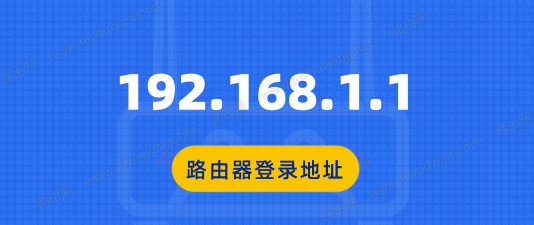
设备限速设置
1. 找到限速设置选项:在路由器管理界面中,寻找 “IP 宽带控制”“QoS 设置”“带宽管理”“流量控制” 等相关菜单选项。不同品牌和型号的路由器,其限速设置选项的名称和位置可能会有所不同。
2. 启用限速功能:找到限速设置选项后,勾选 “开启 IP 宽带控制” 或启用 QoS 功能等。QoS 功能可以智能分配网络带宽,优先保障重要应用的网络需求。
3. 选择限速对象:可以通过设备名称、IP 地址或 MAC 地址来选择需要限速的设备。有些路由器还支持对整个 IP 地址段进行限速。如果不确定设备的 IP 地址或 MAC 地址,可以先在 “DHCP 服务器” 下的 “客户端列表” 中查看。
4. 设置限速规则:设置上传和下载速度限制。例如,可以将某台智能电视的上传速度限制为 1Mbps,下载速度限制为 2Mbps。限速设置需根据网络带宽和实际需求合理设置,避免影响网络正常使用。
5. 保存设置:完成限速规则的设置后,点击 “保存” 或 “应用” 按钮,使设置生效。路由器可能会自动重启,这是正常现象,等待路由器重启完成即可。
